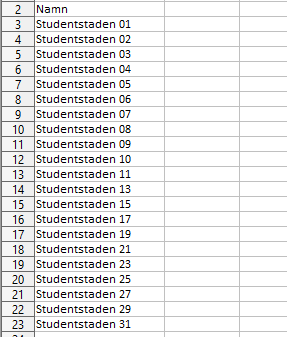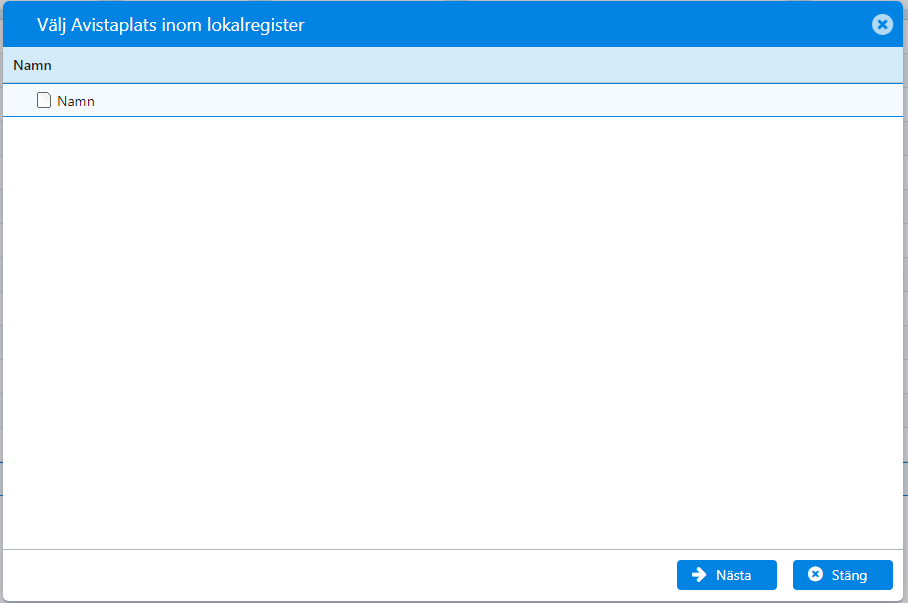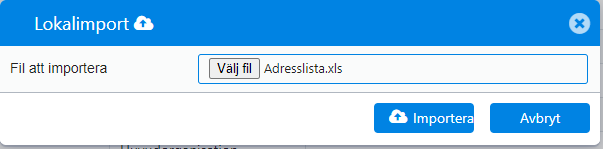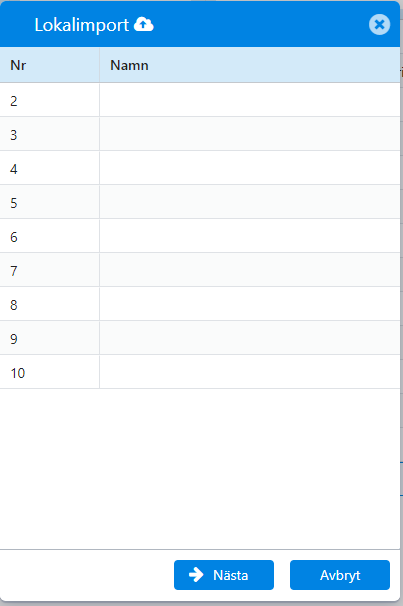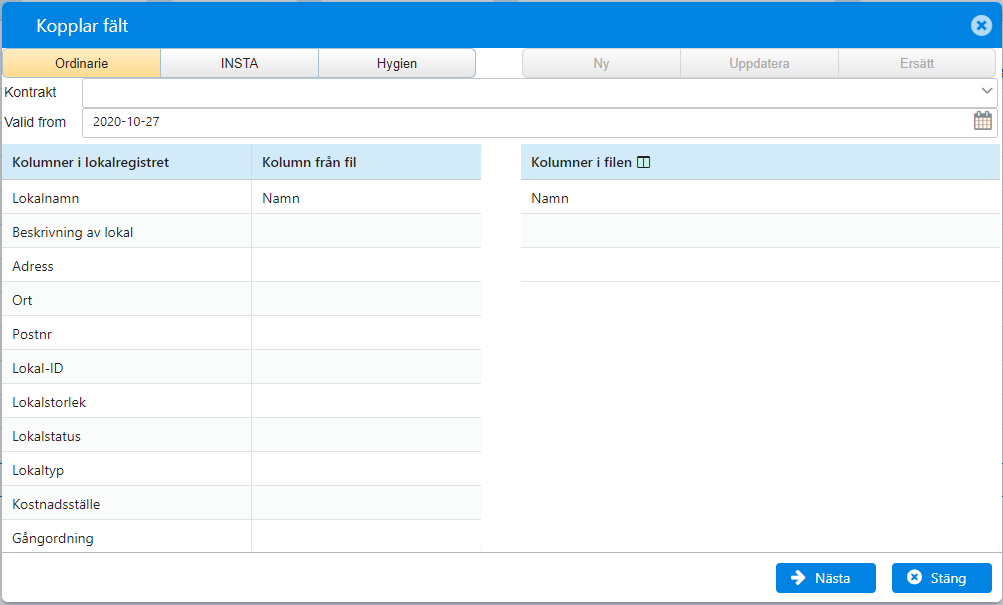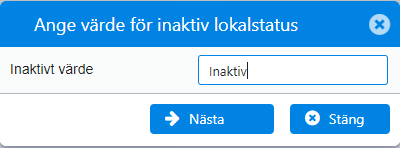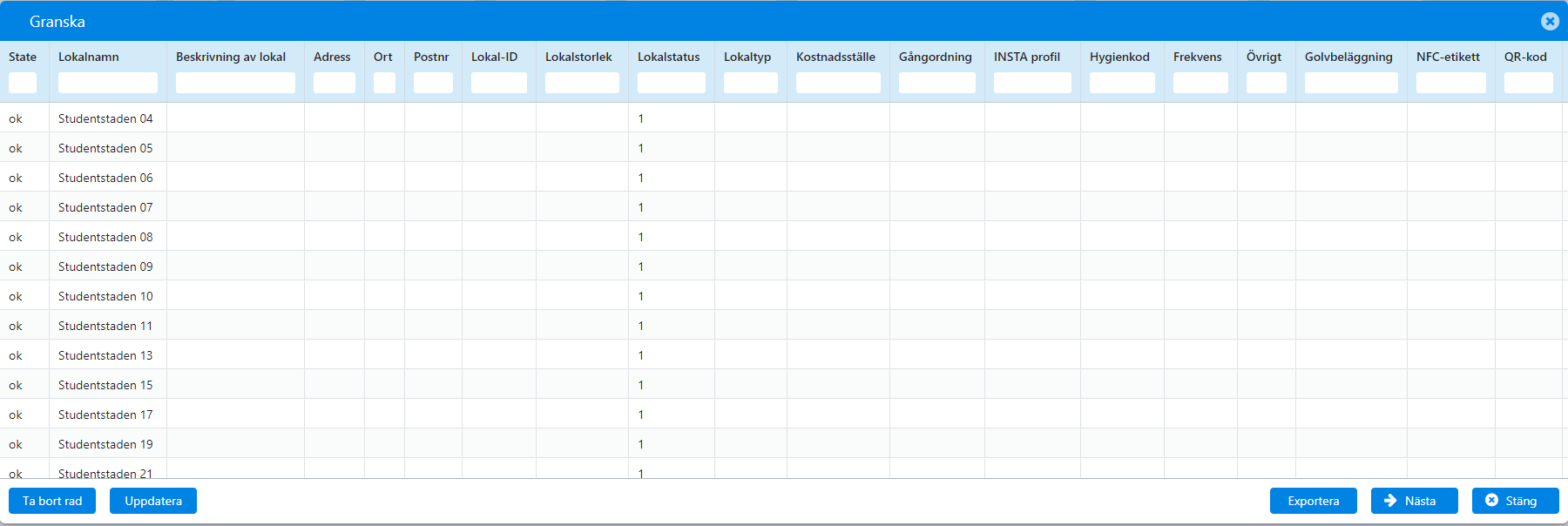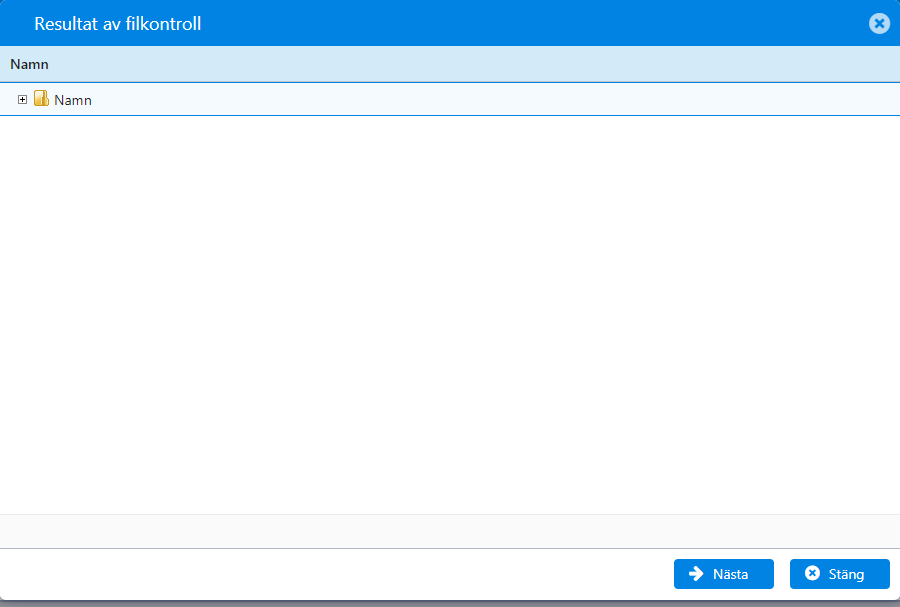How Can We Help?
Import av adresslista som avistaplatser
Ibland finns det behov att lägga upp en enkel lista utan hierarkisk struktur.
Importfilens format och innehåll
Format
Importen kan göras från en Excel-fil (.xls, .xlsx). Endast första fliken data importeras.
Import kan även göras från en CSV-fil, CSV-filens teckenuppsättningen ska då vara utf8 och data vara separerat med semikolon.
Innehåll
Första raden
De tre första fälten måste innehålla namnet på ert abonnentkonto, kund hos er och Avistaplats under vald kund.
Importen går endast att göra om namnen stämmer överens med kontonamn, kundnamn och Avistaplatsnamn vid importen. Små och stora bokstäver har betydelse.
Andra raden
Andra raden innehåller kolumnnamn som behövs när man ska koppla data i filen mot begrepp i systemet, se nedan. I detta fall behövs bara en kolumn.
Exempeldata
Välj kund och Avistaplats
Logga in på det aktuella kontot, gå till Kunder → Alla kunder i menyn. Markera den kund som importen ska göras för. Lägg till den om den inte redan finns.
Välj Importera lokaler i menyn. Du får då upp en lista med valbara Avistaplatser som hör samman med vald kund.
Välj den Avistaplats som ska fungera som översta hierarkinivå.
Klicka på Välj.
Välj importfil
Klicka på Välj fil och välj ut den fil från datorn som ska importeras och välj sedan Importera.
>
Om det uppstår ett fel kan importen inte genomföras. Fel som kan uppstå i detta steg:
- Namn på Abonnent, Kund eller Avistaplats saknas i filen eller är på fel ställe i filen (Fel cell, rad eller flik).
- Namn på Abonnent, Kund eller Avistaplats har inte något motsvarande namn i systemet eller på kontot.
Kontrollera vid behov att uppgifterna på filens första rad motsvarar namnen på abonnent/konto, kund och Avistaplats där importen ska göras.
Om inga fel vad gäller Abonnent/konto, kund och Avistaplats upptäcks så kommer du till nästa steg av importen.
Ange nivåer i hierarkin
I detta fall behövs inga nivåer. Låt listan vara tom och klicka Nästa.
Import av nytt register
Välj fliken Ordinarie
Koppla Namn i filen mot Lokalnamn.
Välj Nästa.
Ange statusvärde för inaktiva lokaler
Detta steg finns endast om lokaler finns med i importen.
Ange det värde som används i filen för att visa att en lokal är inaktiv. Övriga antas vara aktiva.
Välj sedan Nästa.
Granska
Här kan man se om några dubbletter finns eller anda problem uppstår innan importen godkänns.
Välj Importera
RESULTAT/FELKONTROLL
Normalt sett används detta formulär för att se att importen hämnat rätt i förhållande till andra data,
Här fyller den ingen särskild funktion.
Välj Nästa och det importeras
Så här ser exemplet ovan ut på webben efter importen: